Hoe SwaetRAT verwijderen van aangetaste computers
![]() Geschreven door Tomas Meskauskas op
Geschreven door Tomas Meskauskas op
Wat voor soort malware is SwaetRAT?
SwaetRAT is een Remote Access Trojan (RAT) die is ontwikkeld als een 32-bits toepassing die gebruikmaakt van het .NET-framework. Met dit type malware kunnen aanvallers ongeautoriseerde controle krijgen over het systeem van een slachtoffer, waardoor ze activiteiten kunnen controleren, gevoelige informatie kunnen stelen en andere kwaadaardige acties op afstand kunnen uitvoeren.
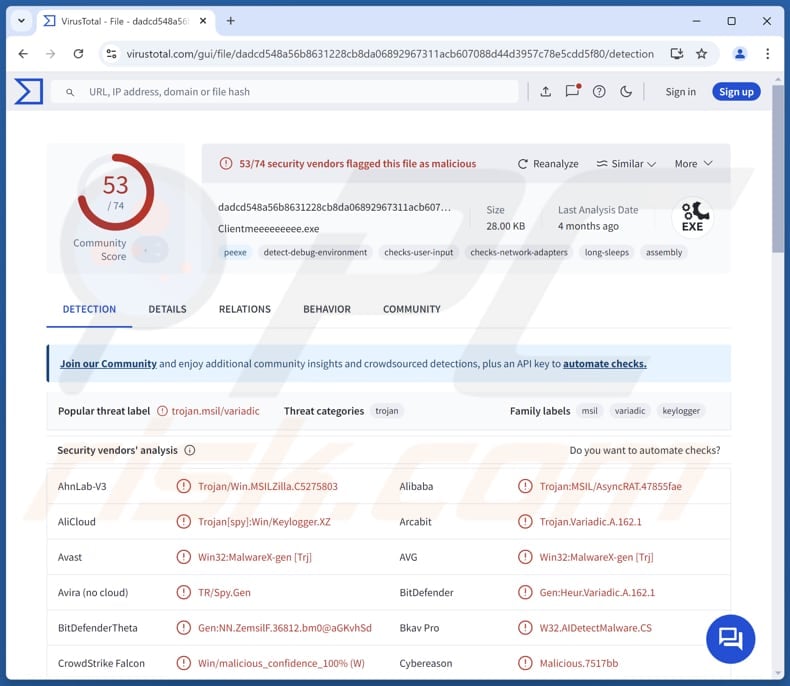
Meer over SwaetRAT
Een van de belangrijkste kenmerken van SwaetRAT is de mogelijkheid om toetsaanslagen vast te leggen, een techniek die algemeen bekend staat als keylogging. Hierdoor kan de malware elke toetsaanslag van het slachtoffer registreren en gevoelige informatie vastleggen, zoals inloggegevens, creditcardgegevens, persoonlijke berichten en andere vertrouwelijke gegevens.
Bovendien controleert SwaetRAT het bestand "Log.tmp" op vermeldingen van "Paypal" of "Binance" (populaire online financiële platforms). Als een van deze wordt gevonden, wordt de informatie naar de server van de aanvaller (C2) gestuurd. Dit helpt de aanvaller om financiële activiteiten met betrekking tot deze platforms te volgen.
De RAT verzamelt ook verschillende systeemgegevens, zoals de unieke systeem-ID, de gebruikersnaam, informatie over het besturingssysteem, antivirusgegevens en of de gebruiker beheerdersrechten heeft. Bovendien kan SwaetRAT verschillende commando's uitvoeren om verschillende acties uit te voeren.
Het kan PowerShell-bestanden schrijven en uitvoeren, bestanden downloaden van opgegeven adressen en deze uitvoeren, screenshots maken, schermgegevens in realtime vastleggen, bestanden naar het bureaublad schrijven, zichzelf verwijderen van het geïnfecteerde systeem en nog veel meer. In het algemeen kan SwaetRAT problemen veroorzaken zoals identiteitsdiefstal, geldverlies, extra infecties en andere problemen.
| Naam | SwaetRAT Trojaanse toegang op afstand |
| Type bedreiging | Trojaanse toegang op afstand |
| Namen van detectie | Avast (Win32:MalwareX-gen [Trj]), Combo Cleaner (Gen:Heur.Variadic.A.162.1), ESET-NOD32 (Een variant van MSIL/Agent.DWN), Kaspersky (HEUR:Backdoor.MSIL.Agent.gen), Microsoft (Trojan:MSIL/AsyncRAT!atmn), Volledige lijst (VirusTotal) |
| Symptomen | Remote Access Trojaanse paarden zijn ontworpen om heimelijk te infiltreren in de computer van het slachtoffer en zich stil te houden. Er zijn dus geen specifieke symptomen zichtbaar op een geïnfecteerde machine. |
| Distributiemethoden | Geïnfecteerde e-mailbijlagen en mogelijk andere kanalen. |
| Schade | Gestolen wachtwoorden en bankgegevens, identiteitsdiefstal, de computer van het slachtoffer toegevoegd aan een botnet, extra infecties, geldelijk verlies. |
| Malware verwijderen (Windows) | Om mogelijke malware-infecties te verwijderen, scant u uw computer met legitieme antivirussoftware. Onze beveiligingsonderzoekers raden aan Combo Cleaner te gebruiken. |
Conclusie
SwaetRAT is een gevaarlijk stuk malware dat aanvallers controle geeft over geïnfecteerde systemen, waardoor ze gevoelige gegevens kunnen stelen, activiteiten kunnen controleren en verdere infecties kunnen verspreiden. De mogelijkheden maken het een aanzienlijke bedreiging. Slachtoffers van SwaetRAT worden geconfronteerd met risico's variërend van identiteitsdiefstal tot systeemcompromittering op de lange termijn.
Meer voorbeelden van RAT's zijn WmRAT, WezRat, en ElizaRAT.
Hoe is SwaetRAT mijn computer binnengedrongen?
De initiële infectievector voor SwaetRAT lijkt phishing-e-mails te zijn, die het slachtoffer omleiden naar een schadelijke website die een gecompromitteerde ScreenConnect-client serveert. Zodra de ScreenConnect-client wordt uitgevoerd, maakt de geïnfecteerde machine verbinding met de gecontroleerde server van een bedreigingsfactor.
Daarna wordt een VBS-script op het systeem geplaatst, dat aanvullende kwaadaardige code van internet haalt. Deze code wordt gedecodeerd en uitgevoerd, wat uiteindelijk leidt tot de installatie van de Ande Loader, die op zijn beurt SwaetRAT aflevert als de uiteindelijke payload.
Hoe vermijd je de installatie van malware?
Zorg ervoor dat je programma's en bestanden alleen downloadt van gerenommeerde bronnen, zoals officiële websites of vertrouwde app stores. Haal geen software van dubieuze bronnen, zoals onofficiële sites of downloaders van derden, en vermijd het gebruik van illegale software of tools die bedoeld zijn om activering te omzeilen. Klik niet op pop-ups, advertenties of links op verdachte websites.
Wees voorzichtig met e-mails die je niet verwachtte, vooral van onbekende afzenders, en vermijd het openen van bijlagen of koppelingen daarin. Gebruik betrouwbare beveiligingsprogramma's en voer regelmatig scans uit om bedreigingen op te sporen en te verwijderen.
Als u denkt dat uw computer al geïnfecteerd is, raden we u aan een scan uit te voeren met Combo Cleaner om geïnfiltreerde malware automatisch te elimineren.
Onmiddellijke automatische malwareverwijdering:
Handmatig de dreiging verwijderen, kan een langdurig en ingewikkeld proces zijn dat geavanceerde computer vaardigheden vereist. Combo Cleaner is een professionele automatische malware verwijderaar die wordt aanbevolen om malware te verwijderen. Download het door op de onderstaande knop te klikken:
▼ DOWNLOAD Combo Cleaner
De gratis scanner controleert of uw computer geïnfecteerd is. Om het volledige product te kunnen gebruiken moet u een licentie van Combo Cleaner kopen. Beperkte proefperiode van 7 dagen beschikbaar. Combo Cleaner is eigendom van en wordt beheerd door Rcs Lt, het moederbedrijf van PCRisk. Lees meer. Door het downloaden van software op deze website verklaar je je akkoord met ons privacybeleid en onze algemene voorwaarden.
Snelmenu:
- Wat is SwaetRAT?
- STAP 1. Handmatige verwijdering van SwaetRAT malware.
- STAP 2. Controleer of je computer schoon is.
Hoe verwijder ik malware handmatig?
Het handmatig verwijderen van malware is een ingewikkelde taak - meestal is het het beste om antivirus- of antimalwareprogramma's dit automatisch te laten doen. Om deze malware te verwijderen, raden we aan Combo Cleaner te gebruiken.
Als u malware handmatig wilt verwijderen, is de eerste stap het identificeren van de naam van de malware die u probeert te verwijderen. Hier is een voorbeeld van een verdacht programma dat wordt uitgevoerd op de computer van een gebruiker:

Als je de lijst met programma's die op je computer worden uitgevoerd hebt gecontroleerd, bijvoorbeeld met taakbeheer, en een programma hebt geïdentificeerd dat er verdacht uitziet, moet je doorgaan met deze stappen:
 Download een programma genaamd Autoruns. Dit programma toont automatisch opstartende toepassingen, register- en bestandssysteemlocaties:
Download een programma genaamd Autoruns. Dit programma toont automatisch opstartende toepassingen, register- en bestandssysteemlocaties:

 Start je computer opnieuw op in Veilige modus:
Start je computer opnieuw op in Veilige modus:
Gebruikers van Windows XP en Windows 7: Start je computer op in Veilige modus. Klik op Start, klik op Afsluiten, klik op Opnieuw opstarten, klik op OK. Druk tijdens het opstarten van de computer meerdere keren op de F8-toets op je toetsenbord totdat je het menu Geavanceerde opties van Windows ziet en selecteer vervolgens Veilige modus met netwerken uit de lijst.

Video die laat zien hoe je Windows 7 start in "Veilige modus met netwerk":
Windows 8 gebruikers: Start Windows 8 op in Veilige modus met netwerk - Ga naar het Windows 8 Startscherm, typ Geavanceerd, selecteer in de zoekresultaten Instellingen. Klik op Geavanceerde opstartopties, selecteer in het geopende venster "Algemene pc-instellingen" Geavanceerd opstarten.
Klik op de knop "Nu opnieuw opstarten". Je computer wordt nu opnieuw opgestart in het menu "Geavanceerde opstartopties". Klik op de knop "Problemen oplossen" en vervolgens op de knop "Geavanceerde opties". Klik in het scherm met geavanceerde opties op "Opstartinstellingen".
Klik op de knop "Opnieuw opstarten". Je pc zal opnieuw opstarten in het scherm Opstartinstellingen. Druk op F5 om op te starten in Veilige modus met netwerk.

Video die laat zien hoe je Windows 8 opstart in "Veilige modus met netwerk":
Windows 10-gebruikers: Klik op het Windows-logo en selecteer het Power-pictogram. Klik in het geopende menu op "Opnieuw opstarten" terwijl je de toets "Shift" op je toetsenbord ingedrukt houdt. Klik in het venster "Een optie kiezen" op "Problemen oplossen" en selecteer vervolgens "Geavanceerde opties".
Selecteer in het menu "Geavanceerde opties" "Opstartinstellingen" en klik op de knop "Opnieuw opstarten". In het volgende venster moet je op de toets "F5" op je toetsenbord klikken. Hierdoor wordt je besturingssysteem opnieuw opgestart in de veilige modus met netwerken.

Video die laat zien hoe je Windows 10 start in "Veilige modus met netwerk":
 Pak het gedownloade archief uit en voer het bestand Autoruns.exe uit.
Pak het gedownloade archief uit en voer het bestand Autoruns.exe uit.

 Klik in de Autoruns-toepassing op "Options" (Opties) bovenaan en schakel de opties "Hide Empty Locations" (Lege locaties verbergen) en "Hide Windows Entries" (Windows items verbergen) uit. Klik na deze procedure op het pictogram "Vernieuwen".
Klik in de Autoruns-toepassing op "Options" (Opties) bovenaan en schakel de opties "Hide Empty Locations" (Lege locaties verbergen) en "Hide Windows Entries" (Windows items verbergen) uit. Klik na deze procedure op het pictogram "Vernieuwen".

 Controleer de lijst van de Autoruns-toepassing en zoek het malwarebestand dat je wilt verwijderen.
Controleer de lijst van de Autoruns-toepassing en zoek het malwarebestand dat je wilt verwijderen.
Je moet het volledige pad en de naam opschrijven. Merk op dat sommige malware procesnamen verbergt onder legitieme Windows procesnamen. In dit stadium is het erg belangrijk om te voorkomen dat systeembestanden worden verwijderd. Nadat u het verdachte programma hebt gevonden dat u wilt verwijderen, klikt u met de rechtermuisknop op de naam en kiest u "Verwijderen".

Nadat u de malware hebt verwijderd via de toepassing Autoruns (dit zorgt ervoor dat de malware niet automatisch wordt uitgevoerd bij de volgende keer opstarten van het systeem), moet u zoeken naar de naam van de malware op uw computer. Zorg ervoor dat u verborgen bestanden en mappen inschakelt voordat u verder gaat. Als je de bestandsnaam van de malware vindt, verwijder deze dan.

Start je computer opnieuw op in de normale modus. Als je deze stappen volgt, zou je alle malware van je computer moeten verwijderen. Houd er rekening mee dat voor het handmatig verwijderen van bedreigingen geavanceerde computervaardigheden vereist zijn. Als je deze vaardigheden niet hebt, laat het verwijderen van malware dan over aan antivirus- en antimalwareprogramma's.
Deze stappen werken mogelijk niet bij geavanceerde malware-infecties. Zoals altijd is het beter om een infectie te voorkomen dan om malware later te verwijderen. Om uw computer veilig te houden, installeert u de nieuwste updates van het besturingssysteem en gebruikt u antivirussoftware. Om er zeker van te zijn dat uw computer vrij is van malware-infecties, raden we u aan uw computer te scannen met Combo Cleaner.
Veelgestelde vragen (FAQ)
Mijn computer is geïnfecteerd met SwaetRAT-malware, moet ik mijn opslagapparaat formatteren om er vanaf te komen?
Het formatteren van je opslagapparaat kan de malware verwijderen, maar het is een drastische stap. Voordat je dat doet, moet je een volledige scan uitvoeren met betrouwbare beveiligingssoftware zoals Combo Cleaner om te zien of het de malware kan detecteren en elimineren.
Wat zijn de grootste problemen die malware kan veroorzaken?
Malware kan leiden tot gegevensverlies, diefstal van persoonlijke informatie, systeemcrashes, trage prestaties, onbevoegde toegang tot gevoelige bestanden, financiële verliezen, identiteitsdiefstal, bijkomende infecties en meer.
Wat is het doel van SwaetRAT?
Het doel van SwaetRAT is om aanvallers op afstand controle te geven over geïnfecteerde systemen. Het kan verschillende kwaadaardige acties uitvoeren, zoals het stelen van gegevens, het maken van schermafbeeldingen, het vastleggen van toetsaanslagen en het uitvoeren van commando's op de besmette computer.
Hoe is SwaetRAT in mijn computer geïnfiltreerd?
SwaetRAT infiltreerde je computer waarschijnlijk via een phishing e-mail, die je naar een kwaadaardige website leidde. Van daaruit werd een gecompromitteerde ScreenConnect (of andere) client gedownload en eenmaal uitgevoerd, kon de aanvaller extra schadelijke bestanden droppen en uiteindelijk SwaetRAT leveren.
Beschermt Combo Cleaner mij tegen malware?
Combo Cleaner kan bijna alle bekende malware-infecties detecteren en verwijderen. Geavanceerde malware verbergt zich echter vaak diep in het systeem, dus het uitvoeren van een volledige systeemscan wordt aanbevolen.
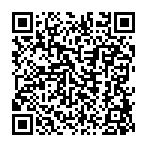
▼ Toon discussie